구글 BLOGGER 페이지 설명과 사용법 (PAGES)
Blogger에서는 기존의 다른 블로그 서비스에서는 제공하지 않는 '페이지(Pages)'가 존재합니다. 아마 처음 Blogger를 접하신 분들은 매우 생소하게 느끼실 수도 있는 '페이지(Pages)'는 어떻게 활용하느냐에 따라 독자들이 더 편리하게 블로그를 이용하실 수 있습니다.
01. 페이지(Pages)란 무엇인가
'페이지'를 이해하기 전에 웹을 지칭하는 용어들을 이해하시면 더 쉽게 알 수 있을 것 같습니다. 먼저 아래의 내용과 그림을 보도록 하겠습니다.- - 웹 페이지(Web Page) : 사용자가 보는 한 화면을 페이지라고 합니다.
- - 웹 사이트(Web Site) : 여러 웹 페이지가 그룹으로 묶여있는 하나의 사이트를 의미합니다.
- - 홈페이지(Home Page) : 페이지 중에서 가장 메인이 되는 페이지를 뜻합니다.
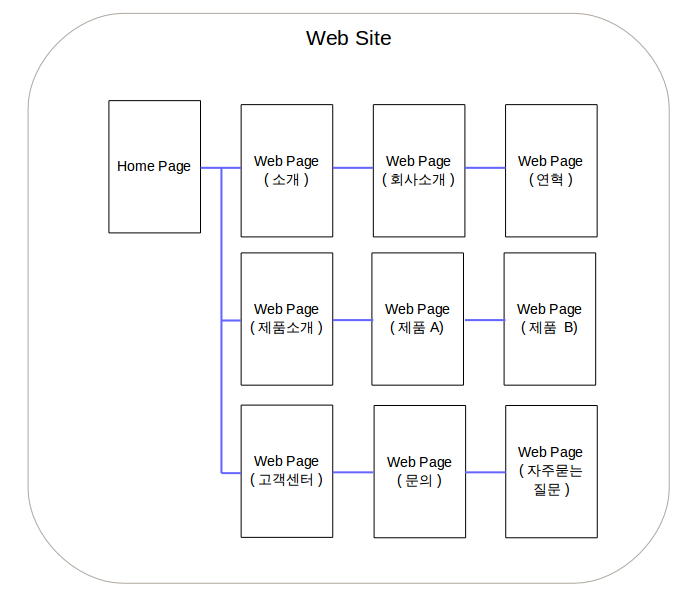
02. 글쓰기(Posts)와 페이지(Pages)의 차이점
 |
| < 글쓰기(Postes)와 페이지(Pages)의 기능 차이 > |
03. 페이지(Pages)를 어떻게 활용할까
- A. 소개
- 대부분의 블로그에는 자신의 블로그 소개라던가 자기소개를 적어놓고 있습니다. 이러한 요소를 사용하게 되면, 글이 마음에 드는 독자들이 블로그의 목적이나 관리자가 어떠한 사람인지 궁금해할 때 보게 되어 궁금증을 해소하게 해주는 아주 유용한 요소가 되겠습니다.
- 자기소개를 작성할 때 개인정보를 너무 노출시키면 위험이 따르니 마케팅이나 판매 등의 목적이 아니라면 가능한 적은 개인정보만 올리는 편이 좋겠습니다.
- B. 방명록
- 댓글은 관리자가 작성한 글의 콘텐츠를 통해 독자들과 소통하는 도구이지만, 방명록은 블로그 자체 또는 블로그 관리자와 소통하는 도구로 주로 이용되고 있습니다. 하지만 다른 블로그 서비스들과 달리 Blogger에서는 방명록을 제공하지 않습니다.
- 그렇다고 Blogger에서 방명록을 사용할 수 없는 건 아닙니다. 다른 서비스와 '페이지(Pages)를 이용하여 방명록을 만드실 수 있기에 걱정하지 않으셔도 됩니다. 국내 블로그 서비스보다 복잡한 방법이긴 하지만 어렵지 않게 적용하실 수 있습니다. Blogger에 방명록을 만드시고 싶으신 분들은 [구글 Blogger 방명록 만들기 (Bravenet Guestbook)]을 참고하시면 되겠습니다.
- C. 강좌 또는 목차
- 블로그를 운영할 때 관리자가 마음대로 글의 순서를 바꾸는 것이 불가능하기에 고민이 될 수 있습니다. 하지만 '페이지(Pages)'를 이용하면 자신이 원하는 순서로 글을 나열하여 독자들에게 제공하실 수 있습니다.
- 예를 들어 블로그 콘텐츠가 '블로그 배우기'라고 가정하겠습니다. 블로그를 처음 시작하는 사람들은 검색을 통해 블로그에서 정보를 얻습니다. 하지만 다른 글을 보려고 하니 어디서 찾아야 하는지도 모르겠고, 관리자가 따로 카테고리를 분류하여 놓았다고 하여도 순서가 뒤죽박죽이니 원하는 정보를 몇 번째 페이지에서 찾을지 난감함을 가질 수 있습니다.
- 이러한 경우 '페이지(Pages)'를 이용하여 하나의 책처럼 목차를 분류하여 놓는다면, 독자들은 자신이 원하는 정보를 쉽게 얻을 수 있습니다.
- D. 제휴 사이트 또는 제휴 블로그
- 모든 글에서 제휴 사이트나 관리자가 운영하는 다른 블로그들을 링크해 놓는다면, 여간 번거로운 작업이 아닐 수 없습니다. 독자들 또한 링크된 제휴 사이트나 블로그를 보고 불편함을 느낄 수 있습니다. 따라서 블로그가 제공하는 콘텐츠를 마음에 들어 하는 독자들이 블로그의 다른 페이지를 둘러보면서 자연스럽게 호기심으로 접속할 수 있도록 별도의 페이지로 만들어 두는 편이 좋겠습니다.
04. 페이지(Pages)에서 다른 글이나 사이트를 링크하는 방법
- Step 01. 페이지에서 새 페이지 만들기 클릭
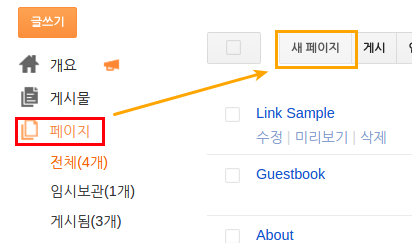
- Step 02. 글 작성을 위한 에디터 상단의 '링크'를 클릭
- Step 03. 하이퍼링크 정보를 입력

- Step 04. 독자가 클릭하였을 때 지정된 사이트로 이동할 수 있는 하이퍼링크 완성
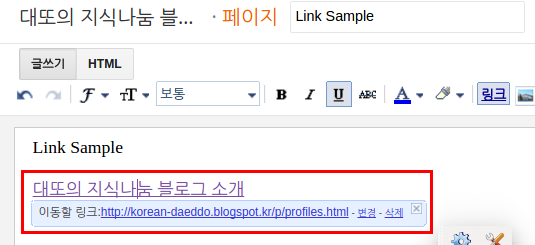
05. 새로 만든 페이지(Pages)를 블로그에 적용하기
'페이지'는 작성하였다고 하여서 끝이 아니라 블로그에 노출할 수 있도록 설정하여야 합니다. 방법은 그리 어렵지 않으니 쉽게 따라 하실 수 있습니다.참고로 이 문서에서 알려드리는 페이지(Pages) 적용 방법은 Pages 가젯이 위치한 곳에만 출력되는 방법입니다. 만약 HTML을 이용하여 블로그 디자인을 변경할 줄 아신다면, 페이지(Pages)의 URL 주소를 복사하여 직접 '템플릿 HTML 편집'에서 원하는 위치에 배치할 수 있습니다.
- Step 01. 관리 메뉴에서 레이아웃으로 접근합니다.
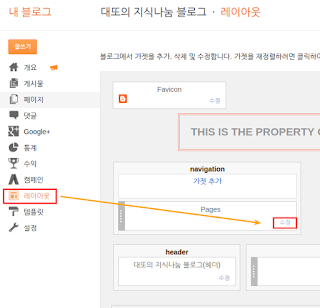
- Step 02. Pages 가젯을 클릭하시면 팝업창이 뜹니다.
- Step 03. '표시할 페이지'에서 새로 작성한 페이지를 선택합니다.
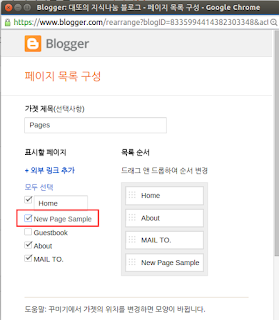
- Step 04. 자신의 블로그에 확인하시면 새로 만든 페이지가 적용된 것을 확인하실 수 있습니다.
구글에서 홈페이지가 검색되도록 하는 6가지 간단한 방법
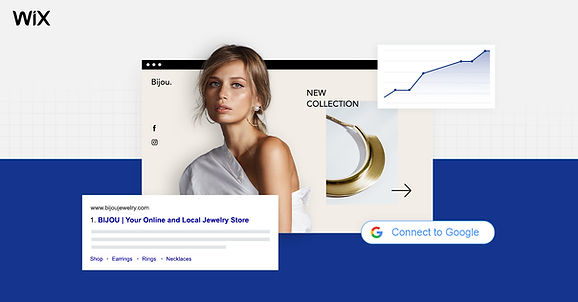
요즘 구글 검색 없이 하루를 그냥 지나치는 날이 있나요? 최신 트렌드에 대해 배우는 것 부터 문제 해결 조언을 받는 것까지… 구글이 우리 삶의 모든 부분을 차지하고 있다고 해도 과언이 아닐겁니다. 단순히 구글을 인물 찾기, 장소 또는 이벤트에 대한 정보를 검색하는 데만 사용하는 플랫폼으로 생각하기 쉽지만, 소규모 비즈니스를 운영하는 자영업자라면 사람들이 구글을 통해 내 비즈니스를 찾을 수 있도록 하는 방법에 대해서도 미리 미리 생각해둬야 합니다.
게다가 어떤 사이트는 다른 사이트보다 높은 순위를 차지하는 체계적인 시스템이 작동하는데요. 검색이 되기 위한 첫 번째 단계는 즉시 온라인 가시성을 강화하는 웹사이트를 만드는 것입니다. 웹사이트를 만든 후에는 구글 검색 엔진 결과의 상위 노출 혹은 첫 페이지에 나타날 수 있도록 몇 가지 도구를 사용할 수 있습니다. 이번 글에서는 이러한 리소스가 정확히 무엇이고, 이를 최대한 활용하는 방법에 대해 알아볼거에요.
구글에 웹사이트 노출이 되는 방법
01. 구글에 사이트 제출
웹을 지속적으로 크롤링하는 Google 봇에 의해 웹사이트가 어느 시점에서 발견 될 가능성은 있지만, 이 중요한 프로세스의 속도를 앞당기기 위해 몇 가지 조치를 취할 수 있습니다. 바로 자신의 사이트를 제출하여 구글에 내 존재를 빠르게 알리는 것부터 시작하는 것이죠.
사이트 맵을 Google Search Console에 제출해서 웹사이트가 구글에 표시되는지 확인하세요. 이를 통해 구글은 웹사이트 색인 생성 속도를 높일 수 있습니다.
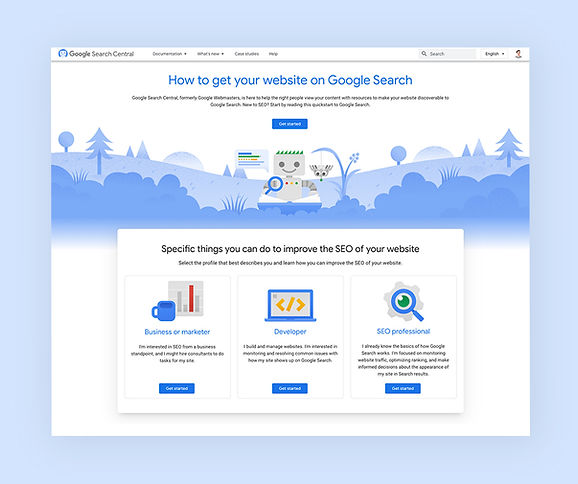
시작하려면 먼저 도메인을 Wix SEO에 연결하세요. Wix SEO는 대시 보드에서 바로 60초 내에 Google로 사이트를 자동 제출합니다.
사이트가 이미 구글검색 색인에 포함되어 있는지 확인하려면 사이트의 홈페이지 URL을 사용하여 빠른 사이트 검색을 해 보세요. (예 : Wix 사이트 검색은 site:wix.com 형식을 취함). 검색 결과에 웹 사이트의 페이지가 표시되면 사이트가 실제로 Google에 존재한다는 것을 의미합니다.
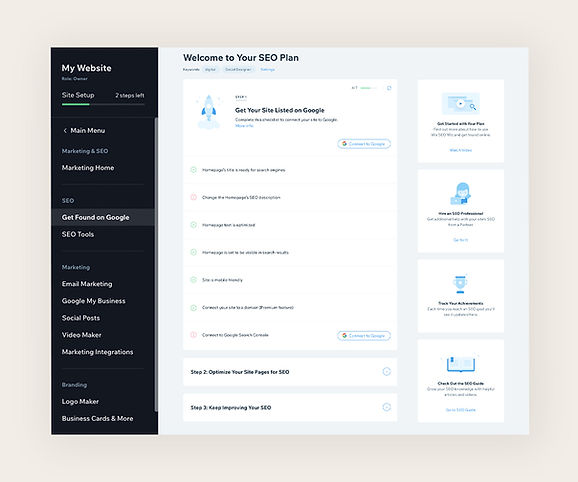
02. 링크 트레일 배치
이 단계에서는 사용자가 실제로 페이지를 보고 클릭할 수 있도록 사이트가 상위 결과 중 하나로 표시되는지 확인해야합니다.
그러기 위해 구글에서 웹사이트가 노출되도록 하는 또 다른 방법은 웹에 사이트 링크를 삽입하는 것입니다. 봇이 파란색 텍스트 하이퍼 링크에 도달 할 경우, 기본적으로 웹사이트로 직접 이동하라는 명령을 받습니다.
고품질의 백 링크를 얻는 한 가지 방법은 틈새 시장 내에서 다른 출판물이나 블로그에 대한 콘텐츠를 만드는 것이죠. 이를 통해 독자와 구글이 내 사이트를 더 잘 찾을 수 있도록 전문성을 드러내고, 브랜드의 신뢰도를 구축하며 사이트에 다시 링크를 추가 할 수 있습니다.
두 번째 방법은 모든 소셜 미디어 상의 프로필과 산업 또는 지역의 온라인 디렉토리에 URL을 게시하는 것입니다. 이러한 링크는 잠재 고객이 내 비즈니스 홈페이지에 편리하게 액세스 할 수 있도록 할 뿐만 아니라 내 웹사이트로 바로 연결하는 역할도 하게됩니다.
03. 완벽한 키워드 선택
키워드는 구글에서 웹사이트가 노출될 수 있는 방법에 대한 대화에서 자주 언급됩니다. 하지만 대체 키워드란 무엇이고 왜 관심을 가져야할까요?
좋은 키워드는 일반적으로 사용자가 나와 같은 비즈니스를 찾기 위해 검색 창에 쓰는 3 ~ 5개의 단어 구문입니다. 사람들이 검색 창에 입력하는 단어와 웹사이트에 포함된 용어가 정확하게 일치하면 웹사이트가 검색 결과에 나타날 가능성이 더 높아지는 것이죠. 즉, 올바른 키워드를 선택하면 구글 및 기타 검색 엔진에서의 가시성이 높아지게됩니다.
예를 들어 비건 애완 동물 사료를 판매하는 웹사이트가 있다고 가정 해 봅시다. 이 경우 검색 창에 '비건 반려 동물 사료'를 입력하는 사용자가 사이트를 클릭하기를 기대할 수 있습니다. 웹 페이지와 블로그 전체에 '비건 애완 동물 사료'라는 키워드를 통합하면 특정 검색어에 대해 Google에 노출 될 가능성이 높아집니다. 이것이 바로 키워드를 전략적으로 수행할 경우 Google의 첫 페이지에 웹사이트가 게시될 수 있는 ‘온 페이지 SEO’ 기술입니다.
이 키워드 논리를 조금 더 확장하여 이러한 구문이 Google에서 검색되는 데 도움이 되는 다른 방법을 살펴볼까요? Google의 지식을 활용하기 위해 가장 가까이 있는 기기를 찾도록 하는 유도인자가 무엇인지 생각해 보세요. 키워드란 때로는 위의 애완 동물 사료 예시 처럼 일반적인 검색어지만, 다른 경우에는 “오늘 날씨는 어때?”, “브라우니를 굽는 온도는 정확히 몇 도야?" "Google에서 내 웹사이트가 검색되려면 어떻게 해야하지?"와 같은 매우 구체적인 질문에 대한 해답을 찾기도 합니다.
잠재 고객도 별반 다르지 않습니다. 내 비즈니스가 이런 구체적인 질문을 Google에 물어보는 잠재 고객을 상상하면서 이것에 대한 구체적인 답변을 할 준비가 되어있어야 하겠지요. 자신의 비즈니스와 관련하여 일반적으로 검색되는 구문을 파악하기 위해 어느 정도 키워드 조사를 수행했다면, 다음으로 해야 할 임무는 내 웹사이트가 사용자들의 니즈에 대한 최상의 솔루션을 제공한다는 것을 Google이 알 수 있도록 사이트의 콘텐츠 및 웹사이트 SEO 설정 전체에 관련 키워드를 심어주는 것입니다.
검색 엔진은 사용자가 찾고자 하는 답변에 대해 최대한 연관성이 높고 올바른 방향으로 안내하는 것을 좋아하므로 관련 검색어의 의도와 일치하는 방식으로 키워드를 사용하는 것이 중요합니다. 키워드 설정이 생각처럼 쉽지 않다구요? Wix SEO는 내가 선택한 키워드의 연관성 강도에 대한 피드백을 제공하고 적절한 대안을 제공합니다.
04. 메타 태그 관리
사이트의 메타 태그를 작성하는 것은 웹사이트를 구글에 노출시키기 위한 또 다른 중요 전략입니다. 기본적으로 메타 태그는 사용자에게 콘텐츠 미리보기를 제공하기 위해 구글 검색 결과에 표시되는 텍스트 조각입니다.
Google에 검색어를 입력하면 파란색 글자 (제목 태그 또는 SEO 제목이라고 함)와 그 아래 검은색의 짧은 문구 (메타 설명이라고 함)와 같은 특정 형식으로 나타나는 메타 태그가 표시됩니다. 이 두 가지 정보를 함께 묶어 ‘메타 데이터’라고 합니다.
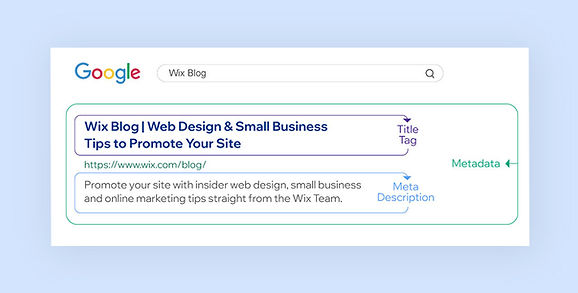
이 텍스트는 실제 웹사이트에는 표시되지 않지만 내 웹사이트 내에 있는 모든 웹 페이지에 이러한 메타 데이터가 뜰 수 있도록 명확하고 간결한 문구를 선택해서 사이트에 대한 정보를 만들 수 있습니다. 이러한 레이블은 사용자가 링크를 클릭하도록 설득하는 데 중요한 역할을 하지요.
웹사이트 전반에 걸쳐 전략적인 키워드를 메타 데이터에 포함하는 것을 잊지마세요. 이를 통해 Google은 특정 검색어에 대한 콘텐츠의 관련성을 식별하여 Google에 사이트를 노출 시킬 가능성을 더욱 높일 수 있습니다.
Wix SEO는 메타 태그를 관리하는데 도움을 줄 뿐만 아니라 사이트를 통해 SEO에 최적화 되어야하는 구성 요소를 보여줍니다. 검색 엔진 결과 상단에 나타나는 방법에 대한 자세한 내용은 웹사이트 SEO 개선을 위한 다음 팁을 참고하세요.
05. 모바일 최적화
모바일 기기는 이제 전 세계 인터넷 트래픽의 약 절반을 차지합니다. 이 사실이 무엇을 의미하는 걸까요? 모바일 사용자 중 그 누구도 휴대폰에서 디스플레이가 잘려 나오거나 완전히 로딩 되지 않는 흐릿한 이미지를 실눈 뜨고 보고 싶어하지 않는다는 것입니다.
Google은 이 사실을 알고 있고 사용자의 만족도를 유지하길 원하므로 검색 결과에 먼저 표시되는 페이지를 결정할 때 사이트가 얼마나 모바일 친화적인지를 고려합니다. 즉, 웹사이트를 Google에 올리는 방법을 고려할 때 최상의 결과로 표시되려면 모바일 브라우징에 맞는 웹사이트 최적화가 필수입니다.
따라서 웹사이트가 데스크탑 화면에서 보기 좋을 뿐만 아니라 모바일로도 충분히 전환 될 준비가 되어있는지 확인하세요. 모든 Wix 웹사이트는 모바일에 자동으로 최적화되며, 내 웹사이트가 검색 엔진에서 상위를 차지하는 데 필수적인 중요한 SEO 전략을 제공합니다.
서식 및 페이지로드 속도가 모바일 친화적인지 확인하는 것 외에도 모바일 웹 디자인에 대한 모범 사례도 배워둔다면 좋겠지요.
사람들이 휴대 전화로 구매하도록 유도하는 경우에 대해 생각 해 볼까요? 이런 상황은 캐주얼 한 브라우징 활동이라기 보단 '지금 당장 필요한' 작업에 더 가깝다고 볼 수 있습니다. 구글은 실제로 이러한 경험에 대한 용어를 만들었는데 이를 “마이크로 모먼트” 라고 합니다. 마이크로 모먼트는 ‘의도가 충분히 있는 순간 - 사용자가 자신의 필요를 알고, 이동하고, 행동을 취하고, 구매를 하기 위해 기기를 사용하는 모든 일련의 순간을 의미합니다.
이 정의를 통해 사이트의 모바일 버전에 어떤 항목이 포함되어야 할 지 선택하세요. 예를 들어 회사 스토리와 블로그로 연결되는 홈페이지의 메뉴 옵션을 없애고 대신 제품 갤러리를 전면 중앙에 배치에 집중 해 보는 것이죠. 또한 여러 입력 필드가 있는 구독 양식이 있다면 방문자가 더 작은 모바일 화면에서 답변해야 하는 질문 수를 줄여 사용자 경험을 높일 수 있도록 합니다.
즉, 모바일 사이트가 사용자의 문제에 대한 빠르고 가치있는 솔루션을 제공하는 환경 일 때 더 많은 사람들이 머무르고 탐색 할 것입니다. 이렇게 하면 웹사이트가 특정 검색 쿼리에 대한 강력한 답변을 제공하고 결과적으로 페이지 순위가 더 높게 설정될 수 있다는 신호가 Google에 전송됩니다.
06. 지역의 로컬임을 증명
이 단계는 지역에서 사업체를 운영하고 있는 자영업자를 위한 단계입니다. 광활한 SEO의 범주에는 ‘지역 SEO’라는 영역이 따로 있는데, 이 영역에서 구글은 특정 위치 검색 사용자를 가장 근접한 해당 지역의 솔루션으로 안내합니다. 이것이 왜 중요할까요? 기본적으로 대부분의 사람들은 길을 나서기 전 먼저 구글 검색 창을 통해 자신이 가려고 하는 업체나 장소를 찾기 때문입니다.
구글 마이 비즈니스는 이러한 현실에 대한 대응책이 될 수 있는데요. 구글지도에 표시되는 항목과 지역 패키지 (지정된 위치의 검색 상단에 표시되는 세 가지 비즈니스 옵션)에 표시되는 항목을 채우는 업체 목록의 디렉토리입니다. 키워드 외에도 구글 마이 비즈니스 계정을 만드는 것은 내 비즈니스가 사용자에게 표시되는 양질의 결과가 될 것이라는 힌트를 구글에 제공하는 또 다른 방법입니다.

이 서비스를 이용하려면 업체명, 주소, 전화 번호, 웹사이트, 영업 시간 및 위치를 포함한 모든 관련 정보로 내 비즈니스를 신청하고 완전한 프로필을 작성해야 합니다.
Wix에서 웹사이트를 만드는 것이 편리한 또 다른 이유가 여기 있는데요. Wix SEO는 내 웹사이트를 구글에 올리기 위해 내 사이트에 내의 연락처 세부 정보에서 홈페이지의 텍스트에 이르기까지 최적화 해야하는 모든 위치를 지적하는 포괄적인 SEO 플랜을 제공합니다. 이렇게하면 사용자가 Google 검색으로 쉽고 빠르게 내 비즈니스를 찾을 수 있습니다.
'문제해결의 프로 프로솔브! (관리 수익)' 카테고리의 다른 글
| 황금키워드 블로그 [애드센스/애드포스트/쿠팡파트너스, 바이럴마케팅, 스마트스토어를 위한 서비스] 1편 (0) | 2023.06.03 |
|---|---|
| 아무도 ‘자동 수익’에 대해 말하지 않는 것 [자동화수익 과연 가능할 것인가?(부의 추월차선) - 현금 자산 증식하는 방법] (0) | 2023.06.02 |
| 카카오계정으로 티스토리를 이용해주세요 [티스토리 블로거를 위한 앱 업데이트[ (0) | 2023.06.01 |
| 구글 BLOGGER 방명록 만들기 (BRAVENET GUESTBOOK) (0) | 2023.05.30 |
| 구글 블로거 장단점 및 비전 [WITH 네이버 및 티스토리] (0) | 2023.05.29 |
| 티스토리 돈 버는 법 현실 [티스토리 구글 SEO 최적화와 티스토리 네이버 블로그 궁금증 정리] (0) | 2023.05.28 |
| 고정관념을 깬 콘텐츠 마케팅 [베스트 사례 8가지] (2) | 2023.05.28 |
| 고정관념을 깬 콘텐츠 마케팅 [베스트 사례 8가지] (0) | 2023.05.28 |



